
Yurko Brovko
0
4442
412
OnePlus lanserte nylig OnePlus 5T, etterfølgeren til OnePlus 5. Mens enheten i seg selv er flott, feirer selskapet sitt 4-årsjubileum i India og utgivelsen av “The Last Jedi” ved å lansere OnePlus 5T: Star Wars Edition. Enheten gir et helt nytt utseende sammen med andre nye funksjoner til standard OnePlus 5T. Etter å ha brukt enheten personlig, har jeg ønsket å få det samme utseendet på mine personlige enheter. Vel, jeg har endelig funnet en vei ut, og jeg ville dele den med dere også. Så uten å kaste bort mer tid, la oss komme inn på det:
OnePlus 5T: Star Wars Edition bakgrunnsbilder
Noe av det mest unike ved OnePlus 5T: Star Wars Edition er samling av bakgrunnsbilder. Hvis du så vår unboxing-video av enheten, må du ha lagt merke til at den kommer med vakre bakgrunnsbilder fra Star Wars. Vel, heldigvis for deg, er det en måte du kan få alle de fantastiske bakgrunnene på Android-enheten din også. Du kan laste ned alle Star Wars: The Last Jedi bakgrunnsbilder her.

OnePlus 5T: Star Wars Edition ringetone
OnePlus 5T: Star Wars Edition bruker også OnePlus 'egen tilpassede ringetone. Alternativt har jeg laget min egen Star Wars Ringtone basert på, du gjettet det, Star Wars temasang. Så hvis du vil legge til en av disse ringetoner på enheten din, følg trinnene nedenfor:
- Last ned OnePlus 5T ringetone herfra eller Star Wars Theme Song ringetone herfra til enheten din.
- Last ned og installer Solid Explorer (gratis prøveversjon) eller hvilken som helst annen filbehandler du ønsker.
- Nå, gå over til Innstillinger -> Lyd og bla ned og trykk på “Telefon ringetone”.
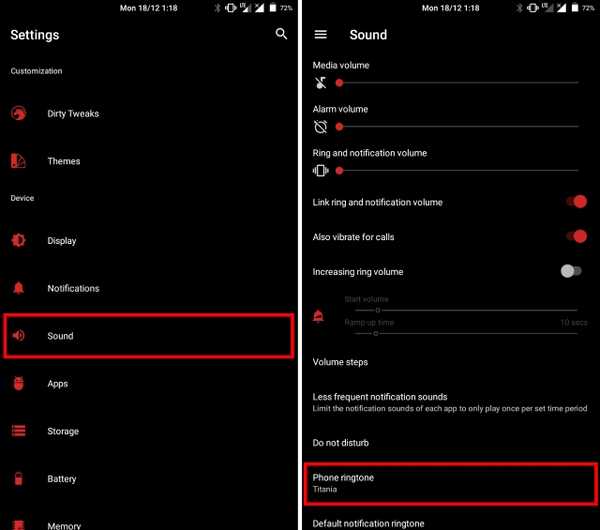
- Her velger du “Solid Explorer” eller hvilken som helst filbehandling og naviger til ringetone-filen som du nettopp lastet ned for å velge det.
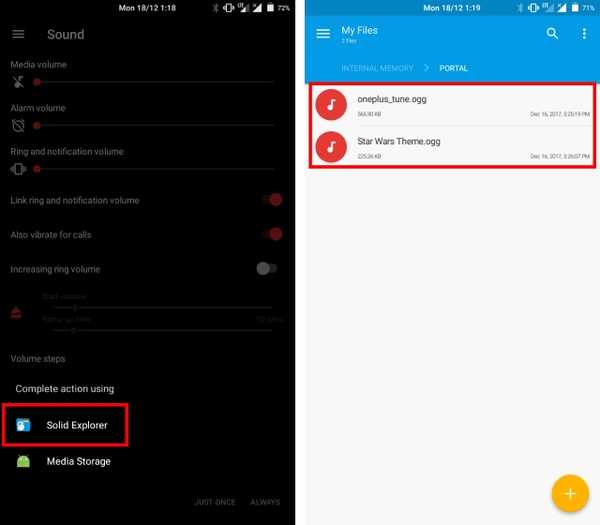
- Det er det. Din nye Star Wars ringetone skal nå brukes.
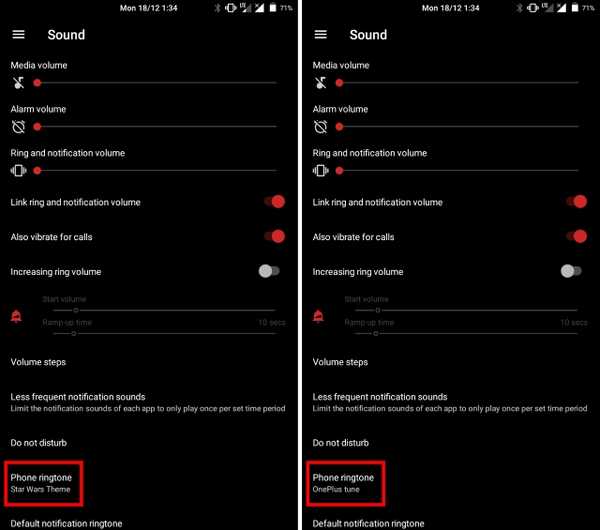
OnePlus 5T: Star Wars Edition Theme
La oss innrømme det, Star Wars Red / Black-temaet på OnePlus 5T ser helt fantastisk ut. Selv om det ikke er noe offisielt Star Wars-tema for Android, har vi det nest beste.
Merk: Følgende metode krever at du har Substratum installert på enheten din. Du kan gjøre det ved å følge veiledningen vår. Alternativt kan du også bruke LibreSubstratum for prosedyren. Hvis du prøver dette på en ikke-forankret Android Oreo-enhet, må du huske å sjekke guiden vår for Andromeda, som lar deg bruke Substratum på en bedre måte på rotløse Android Oreo-enheter.
- Last ned og installer Swift Black Substratum Theme ($ 1,99) på Android-enheten din.
- Nå, åpne Substratum-appen og trykk på Swift Black-temaet som du nettopp installerte.
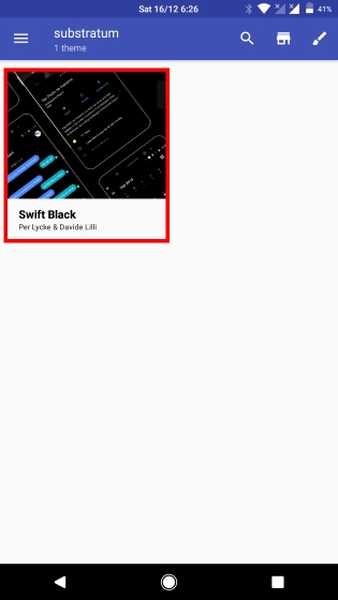
- På skjermen som vises neste, trykk på rullegardinmenyen for å velge din Android-versjon.
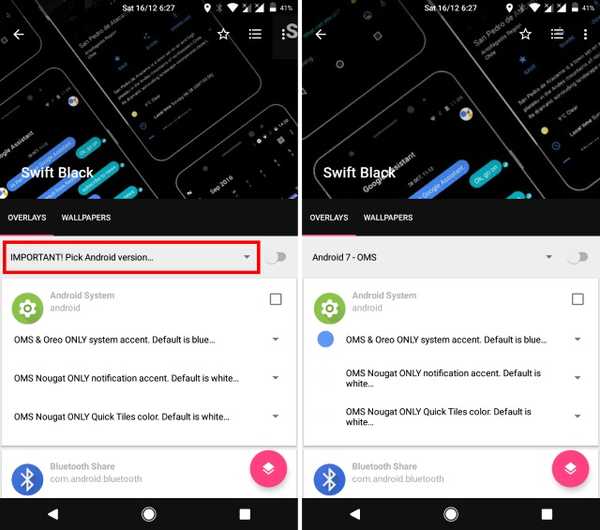
- Under delen Android System setter du verdien til den første rullegardinmenyen til "Rød", og de to andre til “System aksent” som vist på bildet nedenfor:
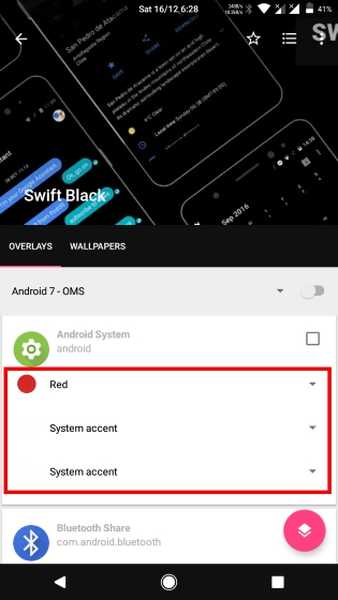
- Nå, sjekk vippet ved siden av "Android-system", “Innstillinger”, og “System UI”.
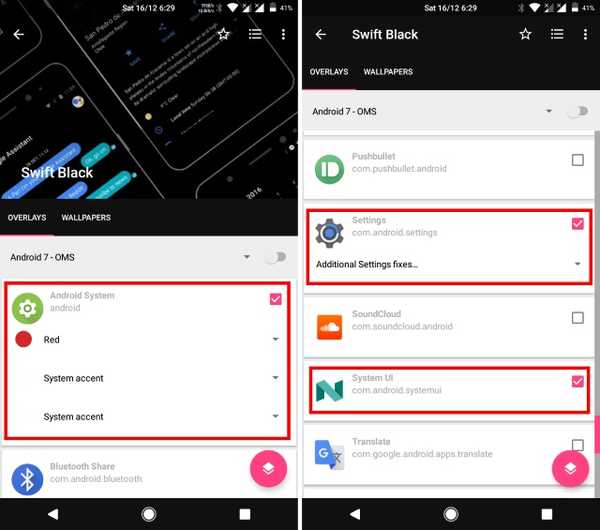
- Etter det bare trykk på overleggsikonet nederst i høyre hjørne og trykk på “Bygg & Aktiver”.

- Og det er det. Din Star Wars-basert rød / svart-tema skal nå være aktiv.
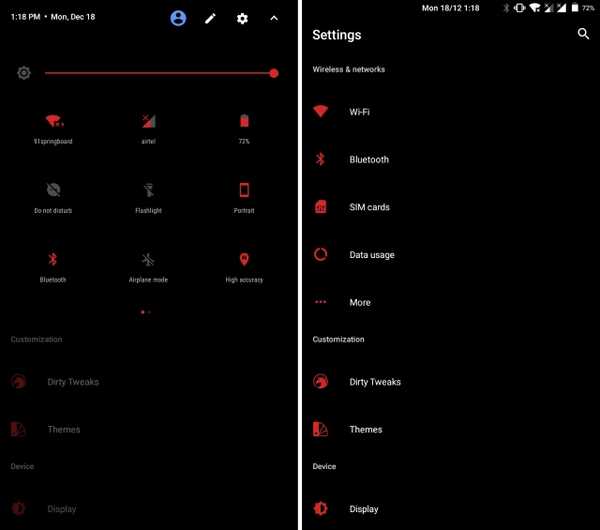
Bonus: OnePlus 5T: Star Wars Edition navigeringslinje
Selv om dette ikke er tilgjengelig på OnePlus 5T: Star Wars Edition, er dette et lite lite tillegg som vil se bra ut på navigasjonsfeltet. Følg trinnene nedenfor for å få Star Wars-navigasjonslinjen på enheten:
Merk: Følgende metode krever at du har Substratum installert på enheten din. Du kan gjøre det ved å følge veiledningen vår. Videre må enheten din ha en navigasjonslinje aktivert. Du kan gjøre det ved å endre build.prop-filen ved å bruke guiden vår her. Selv om modifisering av build.prop-filen vanligvis krever root-tilgang, kan du gjøre det uten root i tillegg ved å bruke veiledningen vår.
- Last ned og installer Naviger tema (gratis) på Android-enheten din
- Nå, åpne Substratum-appen og trykk på Naviger-temaet som du nettopp installerte.
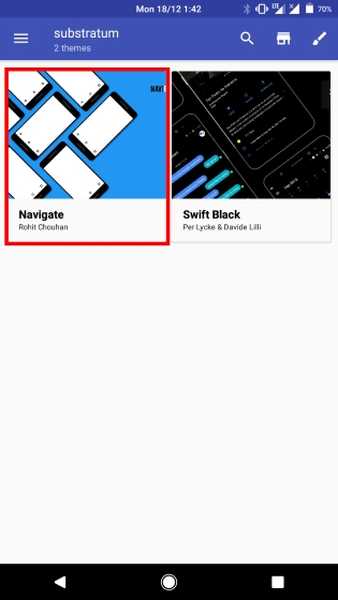
- Bla ned til “Ikon for systemgrensesnittets statuslinje” seksjon. Trykk på rullegardinmenyen “Velg Navbar ...” og velg fra starwars, starwars2 eller starwars3
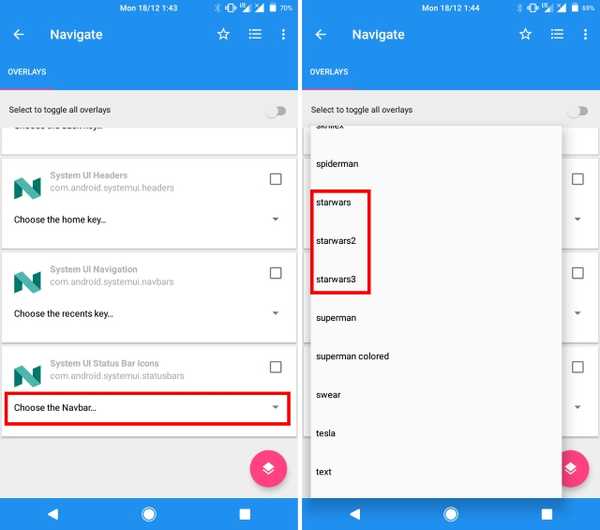
- Nå, sjekk avkrysningsruten ved siden av “Ikon for systemgrensesnittets statuslinje”.
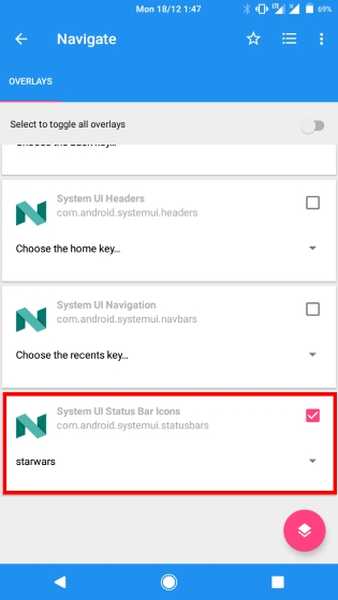
- Etter det bare trykk på overleggsikonet nederst i høyre hjørne og trykk på “Bygg & Aktiver”.
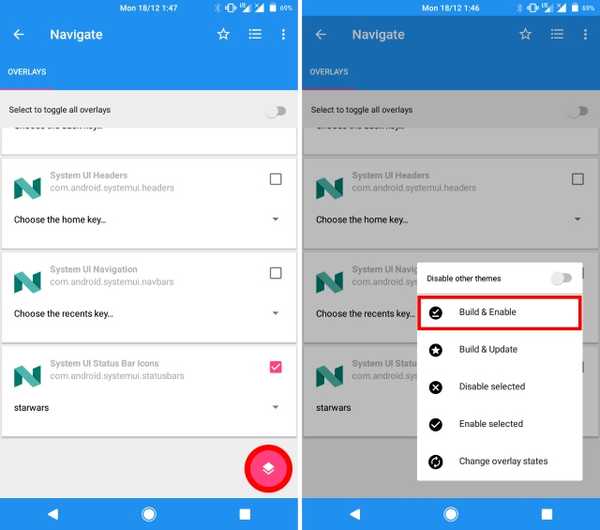
- Og det er det. Star Wars-navigeringslinjetemaet ditt skal nå være aktivt. Se nedenfor for hvordan de tre forskjellige Star Wars-temaene ser ut:
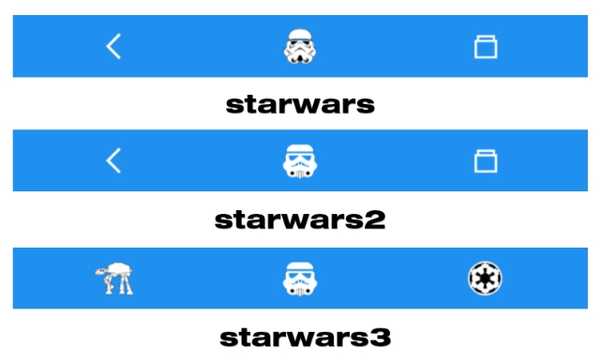
SE OGSÅ: OnePlus 5T-gjennomgang: Nøyaktig hva OnePlus 5 burde vært
Flaunt ThePlus 5T: Star Wars Edition Se på Android-enheten din
OnePlus 5T er absolutt et av de vakreste enhetene i året, og mye er å sette pris på om Red / Black Star Wars-temaet på enheten. Heldigvis, ved å bruke metoden ovenfor, kan du også etterligne det samme utseendet på enheten din. Jeg er spesielt glad i hovedtemaet sammen med Star Wars-navigasjonslinjen. Men hva med deg? Hva er din favorittdel av hele Star Wars-utseendet? Gi oss beskjed i kommentarene nedenfor.















